
Usar o minileitor em Apple Music no Windows
O mini-leitor ocupa pouco espaço no ecrã e ainda assim permite-lhe ajustar o volume, procurar músicas, selecionar que músicas deseja reproduzir a seguir e muito mais.
O mini-leitor exibe o grafismo do álbum para a música que está a ser reproduzida. Quando move o cursor sobre os grafismos, os controlos são apresentados.
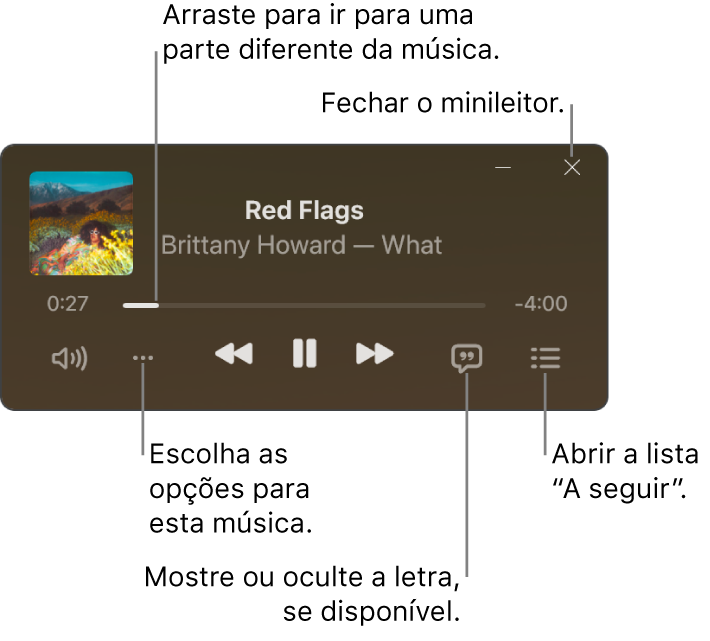
Também pode mostrar o grafismo do álbum, basta selecionar o álbum no minileitor e selecionar ![]() para voltar ao tamanho original.
para voltar ao tamanho original.
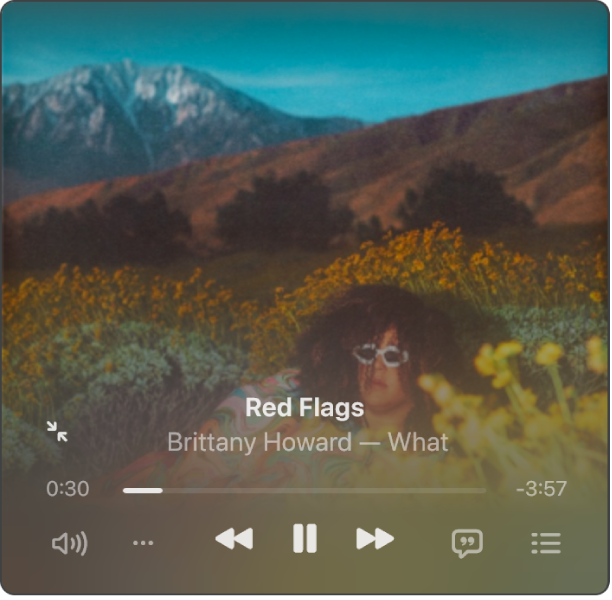
Nota: Apple Music não está disponível em todos os países ou regiões. Consulte o artigo do Suporte Apple Disponibilidade dos Serviços Media da Apple.
Abra a aplicação Música
 no dispositivo com Windows.
no dispositivo com Windows.Reproduza música da biblioteca, faça streaming de música de Apple Music ou reproduza rádio.
Nota: uma música tem de estar a ser reproduzida para ser possível usar o mini-leitor.
Selecione
 na parte superior da barra lateral e, depois, selecione “Mudar para o minileitor”.
na parte superior da barra lateral e, depois, selecione “Mudar para o minileitor”.Proceda de uma das seguintes formas:
Mostrar o grafismo do álbum: selecione o grafismo do álbum no minileitor.
Para que o grafismo do álbum deixe de ser apresentado, selecione
 .
.Mostrar a letra: selecione
 .
.Ver e editar uma lista das músicas seguintes: selecione
 no canto inferior direito da janela do minileitor.
no canto inferior direito da janela do minileitor.Sair do mini-leitor: selecione
 no canto superior direito da janela do minileitor.
no canto superior direito da janela do minileitor.Selecione o ícone da aplicação Apple Music
 na barra de tarefas do Windows para mostrar novamente a janela de Apple Music.
na barra de tarefas do Windows para mostrar novamente a janela de Apple Music.
Dica: para abrir rapidamente o minileitor nos controlos de reprodução, selecione o grafismo do álbum.
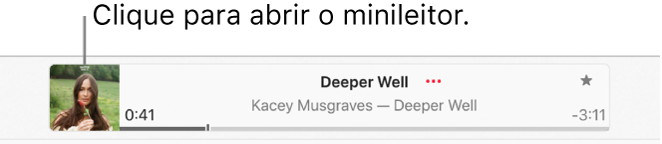
Para manter o minileitor em primeiro plano na secretária, selecione ![]() na parte superior da barra lateral, selecione “Definições”, selecione “Avançadas” e, depois, ative a opção “Manter o minileitor por cima de todas as outras janelas”.
na parte superior da barra lateral, selecione “Definições”, selecione “Avançadas” e, depois, ative a opção “Manter o minileitor por cima de todas as outras janelas”.
